STUDIO(ノーコード)のメリット・デメリット徹底解説|2025年最新版
目次
「STUDIOって実際どうなの?」「ノーコードツールとして本当に使えるの?」「WixやJimdoと比べてどこが違うの?」「メリットだけじゃなくデメリットも知りたい」
このような疑問をお持ちの方は多いのではないでしょうか?
STUDIO(スタジオ)は、日本発のノーコードWebデザインツールとして2018年にリリースされ、特にデザイナーやクリエイターの間で注目を集めています。「コードを書かずにプロ品質のWebサイトを作成できる」というコンセプトで、従来のノーコードツールとは一線を画する特徴を持っています。
本記事では、STUDIOを実際に使用した経験をもとに、メリット・デメリットを包み隠さず詳しく解説します。良い点だけでなく、制約や課題についても正直にお伝えし、あなたにとってSTUDIOが最適な選択肢かどうかを判断できる情報を提供します。
STUDIOとは?基本情報を理解しよう
STUDIOの概要
STUDIO(スタジオ)の基本情報
STUDIOは、株式会社STUDIOが開発・運営する日本発のノーコードWebデザインツールです。2018年のリリース以来、「誰でもWebデザインができる世界を作る」というビジョンのもと、プロフェッショナルなWebサイト制作を可能にするプラットフォームとして成長しています。
主な特徴:
- ビジュアルプログラミング:コードを書かずに視覚的にサイト制作
- 日本語完全対応:UI・サポート・ドキュメントすべて日本語
- プロ向け機能:デザイナーが求める高度な機能を搭載
- レスポンシブ対応:すべてのデバイスで最適表示
- 高速表示:最適化されたコード生成で高パフォーマンス
STUDIOの位置づけ
ノーコードツール市場において、STUDIOは以下の特徴で差別化されています:
- デザイン重視:見た目の美しさとカスタマイズ性
- プロ仕様:制作会社やフリーランスも使用
- 日本市場特化:日本のビジネス慣行に最適化
- 学習コミュニティ:活発なユーザーコミュニティ
STUDIOの主要機能
デザイン機能
- 自由レイアウト:Photoshopライクな自由配置
- 豊富なコンポーネント:ボタン、フォーム、画像などの部品
- アニメーション:スクロール連動やホバー効果
- グリッドシステム:美しいレイアウトの実現
CMS(コンテンツ管理)機能
- ブログ機能:記事投稿・管理システム
- お知らせ機能:新着情報の管理
- ポートフォリオ:作品・実績の管理
- カスタムフィールド:独自データ項目の追加
その他の機能
- フォーム機能:問い合わせ・申込みフォーム
- SEO設定:基本的なSEO対策機能
- アナリティクス:Google Analytics連携
- 独自ドメイン:オリジナルドメインでの運用
STUDIOの8つのメリット
メリット1:日本語完全対応で安心
完全日本語化の安心感
なぜ重要なのか:
- 学習コストの削減:英語の習得が不要
- 操作の直感性:日本語UIで迷わない操作
- トラブル対応:問題発生時の解決が迅速
- 日本のビジネス慣行:国内商習慣に最適化
具体的なメリット:
- ヘルプドキュメントがすべて日本語
- サポートチームとの日本語コミュニケーション
- 日本国内の法規制に対応
- 日本的なデザイントレンドを反映
メリット2:プロレベルのデザイン自由度
制約の少ない自由なデザイン
他ツールとの違い:
- テンプレート依存からの脱却:ゼロからオリジナルデザインが可能
- ピクセル単位の調整:細部まで思い通りのデザイン
- レイヤー概念:Photoshopライクな重ね合わせ
- アニメーション制御:動きのあるインタラクション
実現できるデザイン例:
- 雑誌のような複雑なレイアウト
- パララックススクロール効果
- インタラクティブなボタン・メニュー
- 独創的なナビゲーション
メリット3:高速な表示パフォーマンス
最適化されたコード生成
パフォーマンスの優位性:
- 軽量コード:不要なコードを含まない最適化
- CDN対応:世界中での高速配信
- 画像最適化:自動的な画像圧縮・最適化
- キャッシュ活用:効率的なキャッシュ戦略
速度のメリット:
- 検索エンジンでの評価向上
- ユーザー体験の改善
- 離脱率の低下
- コンバージョン率の向上
メリット4:学習コストが比較的低い
直感的な操作性
学習しやすい理由:
- ビジュアル重視:視覚的に分かりやすいインターface
- 段階的学習:基本から徐々に高度な機能へ
- 豊富な教材:公式チュートリアルとコミュニティ
- プレビューリアルタイム:変更が即座に確認可能
習得時間の目安:
- 基本操作:1-2週間
- 中級レベル:1-2ヶ月
- 上級レベル:3-6ヶ月
- プロレベル:6ヶ月以上
メリット5:充実したCMS機能
コンテンツ管理の柔軟性
CMS機能の特徴:
- ブログシステム:記事の投稿・編集・管理
- カスタムフィールド:独自データ項目の追加
- メディア管理:画像・動画の一元管理
- 公開設定:下書き・予約投稿・公開制御
活用例:
- 企業ブログの運営
- 製品カタログの管理
- ニュース・お知らせの配信
- ポートフォリオサイトの構築
メリット6:SEO対策機能の充実
検索エンジン最適化への配慮
SEO機能一覧:
- メタタグ設定:タイトル・ディスクリプション・キーワード
- 構造化データ:検索エンジンが理解しやすい形式
- サイトマップ生成:自動的なXMLサイトマップ作成
- URL設定:SEOフレンドリーなURL構造
SEO効果:
- 検索順位の向上
- オーガニック流入の増加
- ブランド認知度の向上
- 長期的な集客効果
メリット7:活発なコミュニティとサポート
学習・問題解決のサポート体制
コミュニティの価値:
- STUDIO公式コミュニティ:ユーザー同士の情報交換
- 定期的なワークショップ:スキルアップの機会
- 作品ギャラリー:他ユーザーの作品からの学習
- Q&Aサポート:技術的な質問への回答
サポート体制:
- 公式ヘルプセンター
- 動画チュートリアル
- メールサポート
- ユーザーフォーラム
メリット8:コストパフォーマンスの高さ
価格に対する機能の充実度
コスト面のメリット:
- 無料プランの充実:基本機能を無料で利用可能
- 段階的な料金体系:必要に応じたプランアップグレード
- 制作会社レベル:高額な制作費の代替
- 維持費の削減:自社での更新・管理が可能
STUDIOの7つのデメリット・制約
デメリット1:学習コストは決して低くない
高機能ゆえの複雑さ
学習の難しさ:
- 多機能による混乱:豊富な機能が逆に迷いを生む
- デザインセンスが必要:自由度が高い分、センスが問われる
- 概念理解の必要性:レイヤー、コンポーネントなどの理解
- 継続的な学習:新機能の追加に合わせたアップデート
初心者が躓きやすいポイント:
- レスポンシブデザインの概念
- アニメーションの設定方法
- CMS機能との連携
- SEO設定の詳細
デメリット2:テンプレートの数が限定的
自由度の高さとのトレードオフ
テンプレート面での制約:
- 数の少なさ:WixやJimdoと比較して選択肢が限定
- 業種特化の不足:特定業種向けテンプレートが少ない
- スタイルの偏り:モダン・ミニマル系が中心
- カスタマイズ前提:そのまま使えるテンプレートは少ない
対策:
- 他ユーザーの作品を参考にする
- 外部デザインギャラリーからインスピレーション
- 段階的にオリジナルデザインを構築
- コミュニティでアドバイスを求める
デメリット3:ECサイト機能の制約
オンラインショップ構築の限界
EC機能の制約:
- 基本機能のみ:高度なEC機能は搭載されていない
- 決済手段の限定:対応する決済方法が少ない
- 在庫管理の不足:詳細な在庫管理機能がない
- 配送設定の制約:複雑な配送ルールに対応困難
EC構築が必要な場合の代替案:
- Shopify、BASEなどEC専門プラットフォームの併用
- 外部ECシステムとの連携
- シンプルな商品紹介ページとしての活用
- 問い合わせベースでの販売対応
デメリット4:大規模サイトには不向き
スケーラビリティの限界
大規模サイトでの制約:
- ページ数の制限:数百ページ規模では管理が困難
- パフォーマンス低下:大量データでの処理速度低下
- 権限管理の不足:複数人での大規模サイト管理は困難
- データベース制約:複雑なデータ関係の構築が困難
適用可能な規模目安:
- 小規模サイト:10-30ページ程度(最適)
- 中規模サイト:30-100ページ程度(可能)
- 大規模サイト:100ページ以上(推奨しない)
デメリット5:外部連携の制約
サードパーティサービスとの連携限界
連携面での制約:
- API制限:外部システムとの連携が限定的
- プラグイン不足:WordPressのような豊富なプラグインがない
- カスタムコード制限:独自のJavaScriptやPHP追加が困難
- データエクスポート:完全なデータ移行は困難
連携可能なサービス例:
- Google Analytics
- Google Tag Manager
- Facebook Pixel
- Mailchimp(一部)
デメリット6:モバイル最適化の複雑さ
レスポンシブデザインの調整負荷
モバイル対応の課題:
- 個別調整の必要性:デバイスごとの細かい調整が必要
- プレビューの限界:実機確認が必須
- パフォーマンス差:PCとモバイルでの動作差
- 操作性の確認:タッチ操作での使い勝手検証
対策方法:
- モバイルファーストでのデザイン
- 定期的な実機での動作確認
- シンプルなレイアウトの採用
- ユーザビリティテストの実施
デメリット7:サーバー・ドメイン管理の制約
ホスティング面での自由度不足
管理面での制約:
- サーバー選択不可:STUDIO指定のサーバーのみ
- バックアップ制御:自動バックアップのみで手動制御不可
- SSL設定:詳細なSSL設定ができない
- サーバー設定:.htaccessなどの詳細設定不可
影響する場面:
- 特殊なリダイレクト設定が必要な場合
- 詳細なセキュリティ設定が必要な場合
- 他システムとの連携で特殊設定が必要な場合
- コンプライアンス要件が厳格な場合
STUDIOと他ツールの詳細比較
STUDIO vs Wix
デザインの自由度
| 項目 | STUDIO | Wix |
|---|---|---|
| レイアウト自由度 | ◎ 完全自由配置 | ○ ドラッグ&ドロップ |
| テンプレート数 | △ 約30種類 | ◎ 800種類以上 |
| カスタマイズ性 | ◎ プロレベル | ○ 中級レベル |
| 学習コスト | △ やや高い | ◎ 低い |
機能面の比較
- STUDIO優位:デザインの自由度、アニメーション、日本語サポート
- Wix優位:アプリ豊富、EC機能、初心者向け
- 同等:基本的なWeb機能、SEO対策
STUDIO vs Webflow
プロ向け機能の比較
| 項目 | STUDIO | Webflow |
|---|---|---|
| アニメーション | ○ 基本的な効果 | ◎ 高度な制御 |
| CMS機能 | ○ 日本向け最適化 | ◎ 高機能 |
| 言語サポート | ◎ 完全日本語 | △ 英語のみ |
| 価格 | ◎ 比較的安価 | △ やや高額 |
STUDIO vs WordPress
制作・運用面の比較
- STUDIO:
- メリット:ノーコード、視覚的編集、日本語サポート
- デメリット:拡張性制限、プラットフォーム依存
- WordPress:
- メリット:高い拡張性、豊富なプラグイン、データ完全所有
- デメリット:技術知識必要、セキュリティ管理、サーバー管理
STUDIOの料金プラン詳細
2025年最新の料金体系
Freeプラン(無料)
料金:0円/月
機能制限:
- STUDIOサブドメインのみ(yoursite.studio.site)
- STUDIO広告の表示
- 1プロジェクトまで
- 基本的なデザイン機能
- コミュニティサポートのみ
おすすめな人:お試し利用、個人の趣味サイト
Starterプラン
料金:980円/月(年払い時)
主な機能:
- 独自ドメイン接続
- STUDIO広告の非表示
- 5プロジェクトまで
- 基本的なフォーム機能
- SSL証明書(無料)
おすすめな人:個人事業主、小規模ビジネス
CMSプラン
料金:2,480円/月(年払い時)
主な機能:
- Starterプランの全機能
- CMS機能(ブログ、お知らせ等)
- 10プロジェクトまで
- 高度なフォーム機能
- Google Analytics連携
- メールサポート
おすすめな人:継続的な情報発信が必要な事業者
Businessプラン
料金:4,980円/月(年払い時)
主な機能:
- CMSプランの全機能
- 無制限プロジェクト
- 高度なアクセス解析
- 優先メールサポート
- チーム機能(複数人での編集)
- バックアップ・復元機能
おすすめな人:制作会社、大規模サイト運営者
コストパフォーマンス分析
他ツールとの料金比較
- STUDIO CMS:2,480円/月
- Wix Business:1,800円/月
- Webflow CMS:約2,400円/月
- Squarespace Business:約2,700円/月
STUDIOのコスパの良さ:
- 日本語サポート込みでこの価格
- プロレベルの機能が利用可能
- 無料プランでも基本機能を試用可能
- 年払いによる割引適用
STUDIOが向いている人・向いていない人
STUDIOに向いている人
1. デザインにこだわりたい方
- クリエイター・デザイナー:自由度の高いデザイン制作
- ブランド重視の企業:独自性のあるサイト制作
- 美的センスを活かしたい方:デザインスキルの発揮
- 差別化を図りたい事業者:競合との違いを表現
2. 日本語環境を重視する方
- 英語が苦手な方:完全日本語環境での安心感
- 日本国内向けビジネス:国内商習慣への最適化
- サポート重視:日本語でのサポート対応
- コミュニティ参加希望:日本語コミュニティの活用
3. 中長期的な運用を考えている方
- ブログ運営者:継続的なコンテンツ発信
- ポートフォリオサイト:作品・実績の継続更新
- 企業サイト:定期的な情報更新
- 成長志向の事業者:サイトの段階的拡張
4. 学習意欲のある方
- 新しいスキル習得に前向き:継続的な学習
- コミュニティ参加積極的:他ユーザーとの交流
- 試行錯誤を楽しめる:実験的なデザインへの挑戦
- Web制作を本格的に学びたい:将来の専門化
STUDIOに向いていない人
1. とにかく簡単・短時間で済ませたい方
- 時間をかけたくない:数時間でサイト完成を希望
- 学習コストを避けたい:操作方法を覚えたくない
- テンプレート依存:既存デザインをそのまま使いたい
- 一度作ったら更新しない:作成後は放置予定
代替案:Wix、Jimdo、ペライチなどの初心者向けツール
2. ECサイトを本格運営したい方
- オンラインショップが主目的:商品販売がメイン
- 在庫管理が必要:複雑な商品管理
- 多様な決済手段:様々な決済方法への対応
- 配送システム:詳細な配送設定
代替案:Shopify、BASE、makeshop、EC-CUBEなど
3. 大規模サイトを構築したい方
- 数百ページ以上:大規模なサイト構築
- 複雑なデータベース:高度なデータ管理
- 多人数での管理:大きなチーム運営
- システム連携:複雑な外部システム連携
代替案:WordPress、Drupal、カスタム開発
4. コストを最小限に抑えたい方
- 完全無料希望:一切の費用をかけたくない
- 広告表示OK:広告が表示されても構わない
- 機能は最小限で良い:基本的な情報掲載のみ
- 独自ドメイン不要:サブドメインで十分
代替案:無料ブログサービス、Notion、GitHub Pages
STUDIOの始め方・使い方ガイド
アカウント作成から基本設定
Step1:アカウント作成(所要時間:5分)
- STUDIO公式サイト(studio.design)にアクセス
- 「無料で始める」ボタンをクリック
- メールアドレスとパスワードを入力
- 確認メールから本登録完了
- 基本情報(名前、用途等)を入力
Step2:初期設定(所要時間:10分)
- プロジェクト作成:新規プロジェクト名を設定
- テンプレート選択:ベースとなるデザイン選択
- カラーパレット:ブランドカラーの設定
- フォント設定:使用するフォントの選択
基本的な制作手順
Step3:レイアウト作成(所要時間:2-4時間)
- ヘッダー設計:
- ロゴの配置
- ナビゲーションメニューの作成
- レスポンシブ対応
- メインコンテンツ:
- セクションの配置
- テキストと画像の組み合わせ
- CTA(行動喚起)ボタンの設置
- フッター設計:
- 連絡先情報
- SNSリンク
- コピーライト表示
Step4:コンテンツ追加(所要時間:1-3時間)
- テキストコンテンツ:会社概要、サービス説明等
- 画像・メディア:写真、動画、アイコン等
- フォーム設置:お問い合わせフォーム
- ブログ設定:CMS機能の活用
Step5:最適化・公開(所要時間:1-2時間)
- SEO設定:タイトル、メタディスクリプション
- アナリティクス:Google Analytics連携
- ドメイン設定:独自ドメインの接続
- 最終確認:各デバイスでの動作確認
- 公開:サイトの公開設定
効率的な学習方法
1. 公式リソースの活用
- STUDIOアカデミー:体系的な学習コンテンツ
- チュートリアル動画:機能別の詳細解説
- ヘルプセンター:FAQ形式の問題解決集
- ウェビナー:定期的なオンライン講座
2. コミュニティ参加
- STUDIO公式コミュニティ:ユーザー同士の情報交換
- 作品共有:他ユーザーの作品から学習
- 質問・回答:困った時の相談場所
- イベント参加:オフラインでの交流
3. 段階的スキルアップ
- 基礎習得(1-2週間):基本操作、レイアウト作成
- 応用習得(1-2ヶ月):アニメーション、CMS活用
- 上級習得(3-6ヶ月):高度なデザイン、最適化技術
- 専門化(6ヶ月以上):制作代行、コンサルティング
よくある質問と回答
機能・性能に関する質問
Q1:STUDIOで作ったサイトは本当に早いの?
A:はい、適切に制作すれば非常に高速です。STUDIOは最適化されたコードを自動生成し、CDNによる高速配信、自動画像圧縮などの機能により、PageSpeed Insightsで90点以上を獲得することも可能です。ただし、過度な画像使用や複雑なアニメーションは速度低下の原因になります。
Q2:SEO対策は十分にできますか?
A:基本的なSEO対策は十分に可能です。メタタグ設定、構造化データ、サイトマップ自動生成、URLカスタマイズなどの機能が提供されています。ただし、WordPressのような高度なSEOプラグインは使用できないため、技術的SEOには限界があります。
Q3:データのバックアップはどうなっていますか?
A:STUDIOが自動的にデータのバックアップを行っており、過去のバージョンに戻すことも可能です(Businessプラン以上)。ただし、手動でのデータエクスポートには制限があるため、完全な移行を前提とする場合は注意が必要です。
学習・操作に関する質問
Q4:本当に初心者でも使えますか?
A:基本的な操作は初心者でも習得可能ですが、ある程度の学習時間は必要です。特にレスポンシブデザインやアニメーション機能は概念の理解が重要です。WixやJimdoと比べると学習コストは高めですが、その分自由度も高くなります。
Q5:デザインセンスがなくても大丈夫?
A:テンプレートを使用すれば基本的なデザインは実現できますが、STUDIOの真価を発揮するには一定のデザインセンスが必要です。ただし、コミュニティやチュートリアルが充実しているため、段階的にスキルアップすることは可能です。
ビジネス活用に関する質問
Q6:制作会社がSTUDIOを使うメリットは?
A:制作効率の大幅向上、クライアントとのデザイン確認の迅速化、保守・更新作業の簡素化などのメリットがあります。また、クライアント自身での軽微な更新も可能になるため、継続的な関係構築にも有効です。
Q7:企業サイトとして信頼性は問題ありませんか?
A:STUDIOで制作されたサイトは、適切にデザインすれば制作会社が作成したサイトと遜色ない品質を実現できます。多くのスタートアップや中小企業がSTUDIOを活用して成果を上げており、ビジネス利用での信頼性に問題はありません。
まとめ:STUDIOは万能ではないが、価値あるツール
STUDIOの総合評価
STUDIOは、「デザインの自由度」と「操作の簡単さ」の絶妙なバランスを実現したノーコードツールです。完璧ではないものの、特定の用途においては非常に優秀な選択肢と言えます。
STUDIOを選ぶべき理由
- 日本語環境での安心感:学習から運用まで言語の壁がない
- プロレベルのデザイン自由度:他ツールでは実現困難な表現
- 成長するプラットフォーム:継続的な機能追加と改良
- 活発なコミュニティ:学習・問題解決のサポート体制
- 適正な価格設定:機能に対する合理的な料金体系
注意すべき制約
- 学習コストは決して低くない:時間投資の覚悟が必要
- EC機能は限定的:本格的なオンラインショップには不向き
- 大規模サイトには制約あり:適用規模の見極めが重要
- プラットフォーム依存:完全な移行は困難
成功のための3つのポイント
- 目的の明確化:何のために、誰のためのサイトかを明確に
- 継続的な学習:新機能や最新動向への積極的な取り組み
- コミュニティ活用:他ユーザーとの情報交換・協力
最終的な判断基準
STUDIOを選択すべきかどうかは、以下の質問に答えることで判断できます:
- デザインの自由度を重視しますか?
- 日本語環境での安心感は重要ですか?
- 学習時間を投資する意欲はありますか?
- 中長期的なサイト運用を考えていますか?
- プロ品質のサイトを目指していますか?
これらの質問に「はい」と答えられるなら、STUDIOはあなたにとって価値ある選択肢となるでしょう。
最後に
STUDIOは完璧なツールではありませんが、適切に活用すれば素晴らしい成果を生み出すことができる優秀なノーコードプラットフォームです。メリット・デメリットを正しく理解し、あなたの目的に合致するかどうかを慎重に検討してください。
「ツールは手段に過ぎません。重要なのは、そのツールを使って何を実現したいかです。STUDIOの特徴を活かして、あなただけの価値あるWebサイトを作成してください。」
まずは無料プランで実際に触れてみることをおすすめします。百聞は一見に如かず。あなた自身の手で、STUDIOの可能性を確かめてみてください。